Как сделать откосы в деревянном доме 👉 замер и подготовка к монтажу
После установки окон требуется отделка откосов. Есть много информационных материалов о том, как сделать откосы в деревянном доме.
Пример отделкиСодержание статьи
- Выбор материала
- Замер, подготовка места для монтажа
- Необходимые инструменты, материалы
- Варианты монтажа
- На монтажную пену
- На каркас из брусков
- Утепление откосов
- Подробное описание установки деревянных откосов
- Небольшое заключение
Выбор материала
Без обшивки откоса окно выглядит незаконченным. Есть много строительных материалов для облицовки. Например, фанерный лист, цельная доска, пластиковые панели, гипсокартон. Выбор зависит от материала окна. Нужно учитывать шумоизоляцию, теплоизоляцию, стоимость материала для откоса.
Учитывается сложность сборки конструкции откосов из разных материалов. Например, проще зафиксировать вырезанный фанерный лист, гипсокартон, чем доски, вагонку. Для вагонки потребуется собирать обрешетку из бруса, доски необходимо скрепить, чтобы получить единую щитовую конструкцию.
Для вагонки потребуется собирать обрешетку из бруса, доски необходимо скрепить, чтобы получить единую щитовую конструкцию.
Нужно подбирать породы дерева. Если окна деревянные, требуется обшивка идентичным материалом. Мастера пытаются играть с цветом, текстурой разных пород дерева. Можно на фоне светлых проемов создать темное обрамление. Возникнет ощущение, что окно проваливается вглубь. Обратный эффект можно получить, если цвета будут расположены с точностью до наоборот.
Немного сложнее с отделкой с внешней стороны здания. Материал должен быть устойчив к атмосферным осадкам, сезонным изменениям температуры, переносимости прямых солнечных лучей.
Фасад — лицо постройки, при малейшем несоответствии будет подвергаться постоянной критике прохожих, важна эстетическая составляющая.
Замер, подготовка места для монтажа
Установка оконного блока сложная, требует навыков. Новички часто допускают ошибки.
ЗамерВозможные нарушения, которые должны быть немедленно исправлены:
- Проведя замеры от оконного блока до внешней поверхности стены, определите расхождение между показателями в разных частях — не должны превышать 5 мм.
 Большие расхождения будут бросаться в глаза.
Большие расхождения будут бросаться в глаза. - Необходимо провести замеры ширины, высоты оконного проема. Должны соответствовать друг другу. Таким же образом сверьтесь с показателями диагоналей.
- Чтобы вертикали, горизонтальные плоскости были в ровных положениях, необходимо контролировать строительным уровнем, аналогом с лазерным определителем. Лазерный уровень предпочтительнее, наиболее точный.
В случае выявления крупных дефектов лучше провести переустановку оконного блока, чем мучиться, подгонять каркасные конструкции на откосах.
На стадии подготовки необходимо:
- Если на откосах была установлена старая конструкция, она нуждается в обязательном демонтаже. Требуется обеспечить свободный доступ к твердой поверхности.
- Необходимо срезать выступающие части монтажной пены. Срезка производится заподлицо оконной рамы канцелярским ножом, шпателем.
- При выявлении сквозных отверстий, нужно заделать. Неровности выравнивают штукатурной смесью, шпатлевкой.

Необходимые инструменты, материалы
Чтобы провести монтаж самостоятельно, необходимо иметь под рукой набор необходимых инструментов:
- Для подготовки отверстий потребуется дрель, набор сверл.
- Чтобы закрепить обрешетку на стенах, понадобятся дюбель-пробки. Для их монтажа необходим перфоратор.
- Работа будет проводиться с пиломатериалом, значит, заготовки придется распиливать ручной электрической пилой.
- Для разметки — рулетка, угольник, простой карандаш, лазерный уровень.
- Чтобы крепить брус на саморезы, нужен шуруповерт.
Чтобы провести фиксацию каркаса, подготовьте саморезы для вкручивания в дерево, дюбель-пробки, которые будут проводить фиксацию в каменной кладке, брус, профиль, монтажную пену, жидкие гвозди.
Варианты монтажа
Есть несколько вариантов монтажа деревянных откосов в оконных проемах, распространенные – на монтажную пену, изготовленную обрешетку из бруса. Попробуем разобрать оба варианта более наглядно.
На монтажную пену
Способом можно воспользоваться, если на стенах нет больших перепадов, поверхность выглядит относительно ровно. Оконный проем может быть оштукатурен, отделан выравнивающими поверхность материалами. Этапы:
- Берем подготовленные панели для деревянных откосов, наносим на изнаночную сторону монтажную пену.
- Чтобы повысить адгезивные свойства поверхности, проводим увлажнение опрыскивателем. К поверхности приклеиваем подготовленные панели.
- Каркас устанавливают, чтобы верхняя планка располагалась поверх боковых частей. Вначале крепим верхнюю часть, затем боковые панели.
После установки необходимо распереть элементы, не исключено, что с утра пену разопрет, работа пойдет насмарку.
Следите, чтобы при установке панели не уходили в стороны, не теряли диагонали. Постоянно проводите проверку уровнем, рулеткой.
На каркас из брусков
Если первый вариант требовал относительной ровности поверхности, на которой будет проводиться монтаж, здесь — с точностью до наоборот. Способ применяется, чтобы скрыть неровности. Разберем процесс по полочкам:
Способ применяется, чтобы скрыть неровности. Разберем процесс по полочкам:
- Проводим разметку под скобы, которыми будет крепиться обрешетка. Следите, чтобы метки располагались строго по одной вертикальной линии. В случае небольшого смещения возможно появление несоответствий при монтаже каркаса.
- Переходим к непосредственной фиксации металлических скоб. Необходимо пробурить отверстия по оставленным меткам, приложив пластины, зафиксировать дюбель-пробками.
- Прикладываем направляющие и закрепляем скобами на саморезы. Следите, чтобы бруски были расположены в одной необходимой плоскости. Учитывайте соответствие параллельно расположенных откосов — должны иметь одинаковый угол.
- Переходим к утеплению. Между брусками укладываем материал, толщина равна высоте бруска. Это может быть минеральная вата, пенопласт, экструдированный пенополистерол.
- Закрываем конструкцию чистовыми панелями.
Крепление панелей к обрешетке может проводиться на:
- Жидкие гвозди.
 Материал – клеевая основа, которая наносится на одну из поверхностей, скрепляется. Способ надежный, хотя демонтаж может вызвать затруднения.
Материал – клеевая основа, которая наносится на одну из поверхностей, скрепляется. Способ надежный, хотя демонтаж может вызвать затруднения. - Саморезы. Шляпки саморезов, для создания эстетически правильного вида, необходимо маскировать декоративными пластиковыми заглушками.
- Кляймеры для вагонки. Если задекорировать оконный проем вагонкой, требуются скобки — кляймеры, которые крепятся к брускам на мелкие гвозди. Преимущество крепежа — не видно с наружной стороны.
Утепление откосов
Каркас, собранный из деревянных материалов, немного утепляет оконный проем, но недостаточно, требует дополнительной доработки. Материалы для утепления откосов:
- Пенопластовые плиты. Доступные, не имеют достаточной жесткости, рекомендуется предварительно собирать обрешетку, которая даст дополнительную жесткость. Можно крепить верхний слой панелей.
- Пеноплекс. Более дорогой вид пенопласта. Обусловлено высокими теплосберегающими характеристиками.
 Пеноплекс изготавливается прессованием, значит, имеет большую плотность. Стоит предостеречь от поверхностного монтажа декоративных панелей без обрешетки.
Пеноплекс изготавливается прессованием, значит, имеет большую плотность. Стоит предостеречь от поверхностного монтажа декоративных панелей без обрешетки. - Минвата. Укладка ваты проводится между двумя закрепленными направляющими. Требуются виды минваты, которые не впитывают влагу.
Подробное описание установки деревянных откосов
Установка:
- Разметка. Необходимо оставить метки для расположения бруса, расстояние не должно превышать 50 см между элементами обрешетки, кронштейнов, которые фиксируют на расстоянии около 30 см друг от друга.
- Сборка обрешетки. По проведенной разметке начинаем крепить кронштейны. Пробуриваем перфоратором отверстия, в которые вставляем пластиковые пробки. Прикладываем металлическую скобу, фиксируем саморезом. При неровностях на откосах, необходимо выставить брус, применяя строительный уровень, ровную рейку.

- Установка облицовки. Монтаж панелей начинается с верхней части. Между рамой и панелями должен оставаться небольшой отступ. Таким же образом нужно поступать в угловых соединениях. Не нужно беспокоиться об оставленных зазорах, будут перекрыты декоративными угловыми элементами.
Небольшое заключение
После окончания монтажа необходимо довести работу до логического завершения. Требуется провести поверхностную шлифовку, обработку антисептиками, пропитками, лаком.
Склон учебник — SRB2 Wiki
Склон. Эта статья или раздел устарели и не были полностью обновлены, чтобы отразить текущую версию SRB2. Пожалуйста, помогите Вики, исправив или удалив любую дезинформацию, а также добавив любую новую информацию на страницу. |
| Сделать Добавить информацию о методах наклона только для UDMF. |
В SRB2 склоны — это поверхности, которые не являются строго горизонтальными, но идут вверх или вниз под углом. Они поддерживаются начиная с версии 2.1.15.
Существует два способа определения уклонов в SRB2: Откосы на основе секторов требуют двух смежных секторов с разной высотой пола или потолка и расположены под углом, чтобы компенсировать разницу высот между двумя секторами. Откосы на основе вершин определяются так, чтобы проходить через три точки, которые можно разместить в любом месте карты. Откосы на основе секторов настраиваются быстрее, но откосы на основе вершин более универсальны и могут использоваться для создания геометрии, которая невозможна с уклонами на основе секторов.
Эта статья научит вас создавать склоны в SRB2. Хотя вы можете создавать карты с уклонами в любом редакторе карт, Zone Builder — единственный, который отображает склоны в 3D-режиме и распознает типы linedef и Thing, используемые для их создания.
Содержание
- 1 Откосы по секторам
- 2 наклона вершины
- 2.1 Динамические наклоны вершин
- 2.1.1 Пример WAD
- 2.1 Динамические наклоны вершин
- 3 Скопированные откосы
- 4 наклона FOF
- 4.1 Пример WAD
- 5 Перекос текстуры
- 5.1 Примеры WAD
- 6 Физика
Откосы на основе секторов
Чтобы создать уклон на основе секторов, создайте два смежных сектора, которые имеют одно определение линии. Теперь вам нужно решить, какой из двух секторов вы хотите наклонить и хотите ли вы наклонить пол или потолок (или оба). В этом примере мы будем наклонять пол переднего сектора общей линии. Задайте для общего linedef тип 700. Это определит уклон в переднем секторе, который начинается с высоты пола переднего сектора и перемещается вверх или вниз, чтобы соответствовать высоте пола заднего сектора в общем linedef. Поэкспериментируйте с высотой пола обоих секторов, пока не получите желаемый уклон.
В этом примере мы будем наклонять пол переднего сектора общей линии. Задайте для общего linedef тип 700. Это определит уклон в переднем секторе, который начинается с высоты пола переднего сектора и перемещается вверх или вниз, чтобы соответствовать высоте пола заднего сектора в общем linedef. Поэкспериментируйте с высотой пола обоих секторов, пока не получите желаемый уклон.
Тип linedef, который вы задаете для общего linedef, определяет, какой сектор и какая поверхность имеет наклон. В нашем примере мы выбрали тип linedef 700, который наклоняет пол переднего сектора. Ниже приведен список всех доступных типов:
| Тип Linedef | Наклонные поверхности | Пример WAD |
|---|---|---|
| 700 | Передний сектор пола | Файл:Ex ld700 clonefrontsidefloor.wad |
| 701 | Потолок переднего сектора | Файл:Ex ld701 clonefrontsideceiling.wad |
| 702 | Передний сектор пола и потолка | Файл:Ex ld702 clonefrontsidefloorandceiling. wad wad |
| 703 | Пол переднего сектора и потолок заднего сектора | Файл:Ex ld703 slopefrontsidefloorandbacksideceiling.wad |
| 710 | Пол заднего сектора | Файл:Ex ld710 clonebacksidefloor.wad |
| 711 | Потолок заднего сектора | Файл:Ex ld711 clonebacksideceiling.wad |
| 712 | Задний сектор пола и потолка | Файл:Ex ld712 slopebacksidefloorandceiling.wad |
| 713 | Пол заднего сектора и потолок переднего сектора | Файл:Ex ld713 slopebacksidefloorandfrontsideceiling.wad |
По умолчанию уклоны по секторам не динамические . Если вы измените высоту одной из двух соседних поверхностей во время выполнения, например, с помощью linedef type 400, она останется на месте и не будет двигаться вместе с ними. Наклоны можно сделать динамическими, установив флаг [12] / No Netgame в linedef со специальным наклоном. Это заставит их автоматически двигаться вместе с соседними поверхностями.
Это заставит их автоматически двигаться вместе с соседними поверхностями.
Наклоны вершин
Чтобы создать наклон на основе вершин, сначала создайте сектор, который вы хотите наклонить. Опять же, вам нужно решить, хотите ли вы наклонить пол или потолок сектора. В этом примере мы будем наклонять пол. Выберите один из linedefs сектора. Если он смотрит внутрь, задайте для него тип linedef 704, который наклоняет передний секторный этаж. Если он направлен наружу, присвойте ему тип linedef 714, который отклоняет пол сектора назад . Если вместо этого вы хотите наклонить потолок, используйте типы linedef 705 или 715 соответственно.
Чтобы определить наклон нашего сектора, мы определим плоскость в трехмерном пространстве. Это можно сделать, указав три точки, через которые должен пройти самолет. В SRB2 эти три точки представлены так называемыми вершинами наклона , которые являются Вещами типа 750. Разместите три таких Вещи на карте в точках, через которые должен пройти самолет. Дайте linedef со специальным наклоном неиспользуемый тег и установите значение угла наклона вершин на этот тег. Затем игра рассчитает плоскость, определяемую тремя вершинами наклона, и использует ее для определения наклона сектора. Обратите внимание, что вершины наклона не обязательно должны располагаться внутри сектора, который вы хотите наклонить; их можно разместить в любом месте карты. Поэкспериментируйте с положением и высотой вершин склона, пока не получите желаемый уклон.
Дайте linedef со специальным наклоном неиспользуемый тег и установите значение угла наклона вершин на этот тег. Затем игра рассчитает плоскость, определяемую тремя вершинами наклона, и использует ее для определения наклона сектора. Обратите внимание, что вершины наклона не обязательно должны располагаться внутри сектора, который вы хотите наклонить; их можно разместить в любом месте карты. Поэкспериментируйте с положением и высотой вершин склона, пока не получите желаемый уклон.
По умолчанию Z-позиция вершин склона рассчитывается относительно высоты пола сектора, в котором они расположены. Например, если вершина склона имеет Z-позицию 32, а сектор имеет высоту пола 64, абсолютная позиция Z вершины наклона равна 96. Это изменяется, если значение параметра вершины наклона установлено на любое значение, кроме 0. В этом случае абсолютная позиция Z устанавливается непосредственно через значение флагов вершины наклона, независимо от высоты этажа сектора.
Если вы укажете linedef со специальным флагом [13] / Effect 6 , игра будет искать связанные вершины склона по-другому: вместо поиска трех вершин склона, угол которых соответствует тегу linedef, она будет искать одна вершина наклона, которая соответствует тегу, другая, которая соответствует смещению X стороны, обращенной к наклонному сектору (т.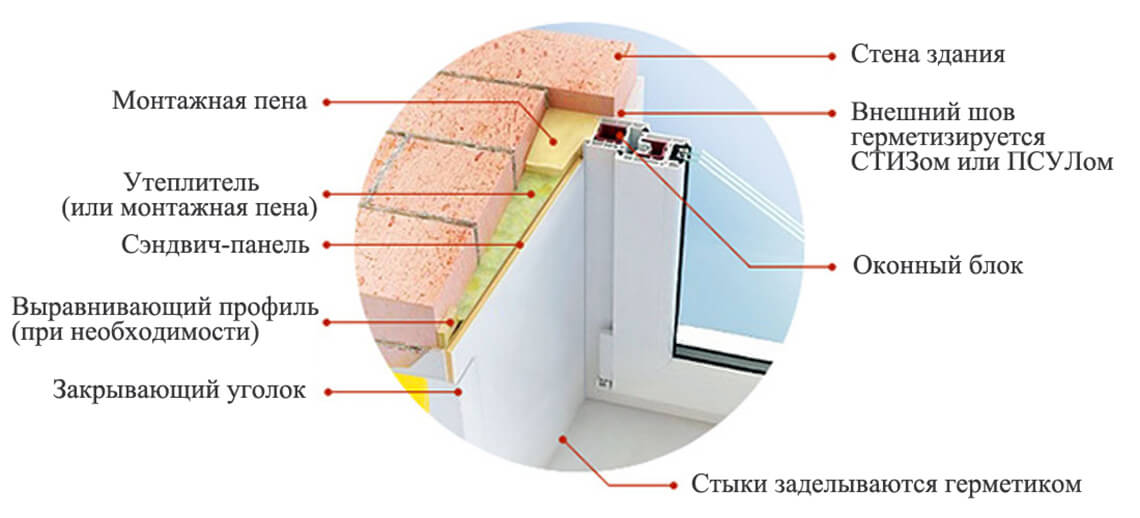 е. передняя сторона, если наклонен передний сектор, и задняя сторона, если наклонен задний сектор) и одна, которая соответствует смещению Y sidedef. Это позволяет разделить вершины склона между разными склонами; это также полезно для создания динамических склонов на основе вершин (см. ниже).
е. передняя сторона, если наклонен передний сектор, и задняя сторона, если наклонен задний сектор) и одна, которая соответствует смещению Y sidedef. Это позволяет разделить вершины склона между разными склонами; это также полезно для создания динамических склонов на основе вершин (см. ниже).
В следующей таблице представлены доступные типы linedef для наклонов на основе вершин и поверхностей, на которых они наклоняются:
| Тип Linedef | Наклонные поверхности | Пример WAD |
|---|---|---|
| 704 | Передний сектор пола | Файл:Ex ld704 clonefrontsidefloorbyvertices.wad |
| 705 | Потолок переднего сектора | Файл:Ex ld705 clonefrontsideceilingbyvertices.wad |
| 714 | Пол заднего сектора | Файл:Ex ld714 clonebacksidefloorbyvertices.wad |
| 715 | Потолок заднего сектора | Файл:Ex ld715 clonebacksideceilingbyvertices. wad wad |
Динамические наклоны вершин
По умолчанию наклоны на основе вершин не являются динамическими ; они останутся на месте, даже если их вершины наклона будут перемещены. Вы можете сделать наклон на основе вершин динамическим, задав для linedef специальный флаг [12] / 9 для наклона.0154 Нет сетевой игры ; наклон будет двигаться вместе с его вершинами склона. Чтобы динамически изменять высоту вершин склона, вам нужно использовать тип linedef 799, установить Tagged Dynamic Slope Vertex на Front Sector Height.
Для каждой вершины склона, высоту которой вы хотите изменить динамически, создайте контрольный сектор, присвойте одному из linedef тип linedef 799 и установите тег linedef равным значению угла вершины склона. Установите высоту этажа контрольного сектора на высоту, которую вы хотите, чтобы вершина склона имела изначально, до ее перемещения. Высота вершины склона теперь будет контролироваться высотой этажа контрольного сектора; высота самой вершины склона Thing будет игнорироваться. Это означает, что если пол контрольного сектора перемещается во время выполнения, вершина наклона будет перемещаться вместе с ним, динамически изменяя наклон. Для динамического изменения высоты этажа контрольного сектора вы можете использовать исполнители linedef, такие как linedef типа 403, или непрерывные движители пола, такие как linedef типа 54.
Это означает, что если пол контрольного сектора перемещается во время выполнения, вершина наклона будет перемещаться вместе с ним, динамически изменяя наклон. Для динамического изменения высоты этажа контрольного сектора вы можете использовать исполнители linedef, такие как linedef типа 403, или непрерывные движители пола, такие как linedef типа 54.
Обратите внимание, что тип linedef 799 управляет высотой всех вершин склона, значение угла которых соответствует тегу linedef. Настройка по умолчанию уклонов на основе вершин требует, чтобы все вершины склонов, принадлежащие склону, имели одинаковое значение угла. Если вы используете тип linedef 799 на таком склоне, склон станет плоским, так как все вершины склона установлены на одинаковую высоту. Следовательно, наклоны на основе динамических вершин должны использовать Flag [13] / Effect 6 , что позволяет вершинам наклона иметь разные значения угла.
Пример WAD
- Пример файла: Ex_ld799_settaggeddynamicslopevertextofrontsectorheight.
 wad (MAP01)
wad (MAP01)
| Как использовать 9008 1 |
|---|
|
Скопированные уклоны
Вместо определения нового уклона для сектора можно также скопировать уклон другого сектора в текущий сектор. Для этого присвойте одному из linedef текущего сектора linedef типа 720 (для копирования наклона пола), 721 (для копирования наклона потолка) или 722 (для копирования обоих). Убедитесь, что linedef обращен внутрь, так как все три типа linedef наклоняют передний сектор . Затем пометьте linedef сектором, содержащим склон, который вы хотите скопировать. Плоскость, определяющая наклон этого сектора, будет скопирована для создания наклона текущего сектора.
Для этого присвойте одному из linedef текущего сектора linedef типа 720 (для копирования наклона пола), 721 (для копирования наклона потолка) или 722 (для копирования обоих). Убедитесь, что linedef обращен внутрь, так как все три типа linedef наклоняют передний сектор . Затем пометьте linedef сектором, содержащим склон, который вы хотите скопировать. Плоскость, определяющая наклон этого сектора, будет скопирована для создания наклона текущего сектора.
В следующей таблице представлены доступные типы linedef для скопированных уклонов и поверхностей, на которых они наклонены:
| Тип Linedef | Наклонные поверхности | Пример WAD |
|---|---|---|
| 720 | Передний сектор пола | Файл:Ex ld720 copyfrontsidefloorslope.wad |
| 721 | Потолок переднего сектора | Файл:Ex ld721 copyfrontsideceilingslope.wad |
| 722 | Передний сектор пола и потолка | Файл:Ex ld722 copyfrontsidefloorandceilingslope. wad wad |
Обратите внимание, что свойства наклона отмеченного сектора будут переданы копии наклона переднего сектора. Например, если исходный уклон был динамическим, копия наклона переднего сектора также будет динамической и будет перемещаться всякий раз, когда исходный уклон движется. Если физика уклона исходного склона была отключена, физика уклона скопированного склона также будет отключена.
Наклоны FOF
Диаграмма, объясняющая, как настроить уклоны на основе секторов на FOF.В FOF можно использовать как уклоны на основе секторов, так и уклоны на основе вершин:
- Чтобы использовать наклон на основе вершин в FOF, задайте наклон специально для одного из linedef контрольного сектора. Затем поместите вершины склонов внутрь карты и пометьте их, как обычно. Помните, что для правильного наклона пола и потолка одного и того же FOF вам понадобится Флаг [13] / Effect 6 проверено на уклоне linedef вашего пола или потолка.
 (См. выше, как использовать тег и смещения для определения наклона вершины.)
(См. выше, как использовать тег и смещения для определения наклона вершины.) - Чтобы использовать наклон на основе секторов в FOF, создайте новый сектор, смежный с контрольным сектором FOF, который имеет с ним одно линейное определение. Затем вы можете настроить наклон, как для обычного сектора на карте, задав для общего linedef особый наклон и установив высоту пола/потолка двух секторов. Однако проблема с этим методом заключается в том, что положение наклона зависит от положения контрольного сектора, что может затруднить согласование наклона с FOF на карте. Следовательно, склоны на основе вершин могут быть более удобными для FOF, поскольку вы размещаете вершины склонов внутри самой карты.
Пример WAD
- Пример файла: ex_slopefof.wad (MAP01)
| Как использовать |
|---|
|
Перекос текстур тогда как правая текстура смещена в сторону наклона верхнего этажа.
Если текстура привязана к наклонной поверхности, ее можно наклонить к этой поверхности, чтобы она соответствовала углу наклона. В зависимости от типа текстуры перекос либо включен по умолчанию и может быть отключен с помощью флага linedef, либо отключен по умолчанию и может быть включен с помощью флага linedef:
Средние текстуры автоматически искажаются. По умолчанию средние текстуры прикреплены к потолку, поэтому они будут наклонены в соответствии с наклоном потолка. Вместо этого вы можете прикрепить среднюю текстуру к полу, установив флаг [4] / Lower Unpegged или Flag [8] / Peg Midtexture / Effect 3 на linedef (но не оба). Если вы хотите отключить эффект перекоса, установите Flag [7] / No Midtexture Skew / Effect 2 .
По умолчанию средние текстуры прикреплены к потолку, поэтому они будут наклонены в соответствии с наклоном потолка. Вместо этого вы можете прикрепить среднюю текстуру к полу, установив флаг [4] / Lower Unpegged или Flag [8] / Peg Midtexture / Effect 3 на linedef (но не оба). Если вы хотите отключить эффект перекоса, установите Flag [7] / No Midtexture Skew / Effect 2 .
Верхние и нижние текстуры по умолчанию не перекошены, но вы можете включить перекос, установив Flag [5] / Slope Skew / Effect 1 в строке определения. Нижняя текстура по умолчанию прикреплена к более высокому из двух соседних этажей, поэтому она будет перекошена в соответствии с наклоном верхнего этажа. Если флаг [4] / Нижний без колышков установлен, вместо этого он будет смещен в сторону нижнего этажа. По умолчанию верхняя текстура будет смещена к нижнему из двух соседних потолков. Если установлен Флаг [3] / Верхний необработанный , вместо этого он будет смещен к более высокому потолку.
Текстуры FOF не перекошены по умолчанию, но вы можете включить перекос, установив флаг [3] / Upper Unpegged в элементе управления FOF. По умолчанию текстуры FOF будут смещены к верхней поверхности FOF. Однако, если Флаг [4] / Lower Unpegged из на уровне linedef установлен, любые текстуры FOF на этом linedef будут смещены к нижней поверхности FOF. Это поведение изменяется, если в определении линии управления FOF установлен флаг [15] / Transfer Line : в этом случае перекос управляется установкой Lower Unpegged в определениях линий контрольного сектора FOF вместо определения линий на уровне. .
Примеры WAD
- Пример файла: ex_slopeskew.wad (MAP01)
| Как пользоваться |
|---|
|
- 077
Как пользоваться - Вы можете загрузить этот файл в свой любимый редактор карт, например Zone Builder. Выберите
MAP01в качестве карты для загрузки. - Вы также можете загрузить этот файл в игру:
- Сохраните
ex_fofslopeskew.wadв папкуaddonsвашего каталога SRB2. - Запустите SRB2, перейдите в меню Addons и выберите
ex_fofslopeskew.wad. - Начать игру в одиночном режиме.

- Нажмите кнопку консоли (
~) и введите командуMAP MAP01для доступа к образцу карты.
- Сохраните
- Когда вы загружаете этот файл в игру, он заменяет Акт 1 Greenflower Zone.
Физика
По умолчанию к склонам применяется специальная физика, которая изменяет импульс игрока. Их можно отключить, установив флаг [11] / Netgame Only в строке определения наклона; в этом случае склон будет вести себя как лестница. Это может быть полезно для небольших деталей пейзажа, основанных на секторах, которые в противном случае подбрасывали бы игрока в воздух при ходьбе по ним.
Функция уклона—ArcGIS Pro | Документация
Обзор
Уклон представляет скорость изменения высоты для каждой ячейки цифровой модели рельефа (ЦМР). Это первая производная ЦМР.
Примечания
По умолчанию наклон отображается как изображение в градациях серого. Вы можете добавить функцию Colormap, чтобы указать конкретную цветовую схему, или разрешить пользователю, просматривающему мозаику, изменять символы с помощью своей собственной цветовой схемы.

Эта функция Slope использует ускоренную функцию ATan. Это в шесть раз быстрее, а погрешность аппроксимации всегда меньше 0,3 градуса.
Параметры
Входы для этой функции следующие:
Название параметра Описание DEM
Входной набор данных высот.
Масштабирование
Наклон наклона может быть выведен либо в виде значения в градусах, либо в процентах. Есть три варианта масштабирования:
Градус — угол наклона рассчитывается в градусах. Значения находятся в диапазоне от 0 до 90.
PercentRise — наклон откоса рассчитывается в процентах.
 Диапазон значений от 0 до бесконечности. Плоская поверхность — это 0-процентный подъем, тогда как 45-градусная поверхность — 100-процентный подъем. По мере того, как поверхность становится более вертикальной, процентное увеличение становится все больше.
Диапазон значений от 0 до бесконечности. Плоская поверхность — это 0-процентный подъем, тогда как 45-градусная поверхность — 100-процентный подъем. По мере того, как поверхность становится более вертикальной, процентное увеличение становится все больше.В масштабе — наклон откоса рассчитывается так же, как DEGREE, но z-фактор корректируется с учетом масштаба. Он использует значения мощности размера пикселя (PSP) и коэффициента размера пикселя (PSF), которые учитывают изменения разрешения (масштаба) при увеличении и уменьшении масштаба. Это рекомендуется при использовании наборов данных по всему миру, особенно при использовании уклона в качестве поверхности для визуализации.
Z-фактор регулируется с помощью следующего уравнения:
Скорректированный Z-фактор = (Z-фактор) + (размер пикселя) PSP × PSF)
Z-фактор Z-фактор коэффициент масштабирования, используемый для преобразования значений высоты в двух целях:
- Для преобразования высоты единицы (например, метры или футы) в единицы горизонтальной координаты набора данных, которые могут быть футами, метры или градусы
- Чтобы добавить вертикальное преувеличение для визуального эффекта
Отключить интерполяцию краевых пикселей по умолчанию Использование этой опции позволит избежать любых артефактов передискретизации, которые могут возникнуть вдоль краев растра.
 Выходные пиксели вдоль края растра или рядом с пикселями без значения будут заполнены NoData; поэтому рекомендуется использовать эту опцию только при наличии других доступных растров с перекрывающимися пикселями. Когда доступны перекрывающиеся пиксели, эти области NoData будут отображать значения перекрывающихся пикселей, а не быть пустыми.
Выходные пиксели вдоль края растра или рядом с пикселями без значения будут заполнены NoData; поэтому рекомендуется использовать эту опцию только при наличии других доступных растров с перекрывающимися пикселями. Когда доступны перекрывающиеся пиксели, эти области NoData будут отображать значения перекрывающихся пикселей, а не быть пустыми.- Не отмечено — билинейная повторная выборка будет применяться равномерно для повторной выборки вашего наклона. Это значение по умолчанию.
- Отмечено — билинейная передискретизация будет использоваться в пределах уклона, за исключением краев растров или рядом с пикселями NoData. Эти пиксели будут заполнены значением NoData, так как это уменьшит возможные эффекты резких краев.
Размер пикселя Мощность Размер пикселя Мощность учитывает изменения высоты (или масштаба) при увеличении масштаба изображения.
 и выйти на отображение карты. Это показатель степени, применяемый к члену размера пикселя в уравнении, который управляет скоростью изменения Z-фактора, чтобы избежать значительной потери рельефа.
и выйти на отображение карты. Это показатель степени, применяемый к члену размера пикселя в уравнении, который управляет скоростью изменения Z-фактора, чтобы избежать значительной потери рельефа.Этот параметр действителен только в том случае, если Тип масштабирования — Масштабируемый. Значение по умолчанию — 0,664.
Коэффициент размера пикселя Коэффициент размера пикселя учитывает изменения масштаба при увеличении масштаба изображения. и выйти на отображение карты. Он управляет скоростью изменения Z-фактора.
Этот параметр действителен только в том случае, если Тип масштабирования — Масштабируемый. Значение по умолчанию — 0,024.
Узнайте больше о том, как работает Slope
Преобразование единиц измерения
Если единицы измерения для z (высоты) такие же, как для x,y (линейные), коэффициент z равен 1.

Если ваши данные находятся в системе координат проекции и ваши единицы измерения высоты и линейные единицы измерения различны, вам нужно будет определить z-фактор, чтобы учесть разницу.
Для преобразования футов в метры или наоборот наоборот, см. таблицу ниже. Например, если единицами высоты вашей ЦМР являются футы, а единицами набора данных мозаики метры, вы должны использовать значение 0,3048, чтобы преобразовать единицы высоты от футов до метров (1 фут = 0,3048 метра).
Conversion Type Conversion Factor From feet to meters
0.3048
From meters to feet
3.
 28084
28084Если ваши данные используют географическую систему координат (такую как DTED в GCS_WGS 84), где линейные единицы измерения указаны в градусах, а высота — в метрах, используйте коэффициент преобразования 1, и система автоматически преобразует вашу линейную градусы в метры. Если ваши единицы высоты не в метрах, используйте арифметическую функцию, чтобы преобразовать высоту в метры, прежде чем использовать функцию уклона.
Преувеличение по вертикали
Чтобы применить преувеличение по вертикали, необходимо умножить коэффициент преобразования на коэффициент преувеличения. Например, если и высота, и координаты набора данных указаны в метрах, и вы хотите преувеличить значение, кратное 10, коэффициентом масштабирования будет коэффициент преобразования единиц измерения (1,0), умноженный на коэффициент вертикального преувеличения (10,0), который будет Z-фактором. из 10. Если единицами высоты являются метры, а набор данных является географическим (градусы), вы должны умножить коэффициент преобразования единиц (1,0) на коэффициент преувеличения (10,0), что будет иметь Z-фактор, равный 10.

- Вы можете загрузить этот файл в свой любимый редактор карт, например Zone Builder. Выберите
 Большие расхождения будут бросаться в глаза.
Большие расхождения будут бросаться в глаза.
 Материал – клеевая основа, которая наносится на одну из поверхностей, скрепляется. Способ надежный, хотя демонтаж может вызвать затруднения.
Материал – клеевая основа, которая наносится на одну из поверхностей, скрепляется. Способ надежный, хотя демонтаж может вызвать затруднения. Пеноплекс изготавливается прессованием, значит, имеет большую плотность. Стоит предостеречь от поверхностного монтажа декоративных панелей без обрешетки.
Пеноплекс изготавливается прессованием, значит, имеет большую плотность. Стоит предостеречь от поверхностного монтажа декоративных панелей без обрешетки.
 wad (MAP01)
wad (MAP01)  (См. выше, как использовать тег и смещения для определения наклона вершины.)
(См. выше, как использовать тег и смещения для определения наклона вершины.)
 wad
wad 

 Диапазон значений от 0 до бесконечности. Плоская поверхность — это 0-процентный подъем, тогда как 45-градусная поверхность — 100-процентный подъем. По мере того, как поверхность становится более вертикальной, процентное увеличение становится все больше.
Диапазон значений от 0 до бесконечности. Плоская поверхность — это 0-процентный подъем, тогда как 45-градусная поверхность — 100-процентный подъем. По мере того, как поверхность становится более вертикальной, процентное увеличение становится все больше. Выходные пиксели вдоль края растра или рядом с пикселями без значения будут заполнены NoData; поэтому рекомендуется использовать эту опцию только при наличии других доступных растров с перекрывающимися пикселями. Когда доступны перекрывающиеся пиксели, эти области NoData будут отображать значения перекрывающихся пикселей, а не быть пустыми.
Выходные пиксели вдоль края растра или рядом с пикселями без значения будут заполнены NoData; поэтому рекомендуется использовать эту опцию только при наличии других доступных растров с перекрывающимися пикселями. Когда доступны перекрывающиеся пиксели, эти области NoData будут отображать значения перекрывающихся пикселей, а не быть пустыми. и выйти на отображение карты. Это показатель степени, применяемый к члену размера пикселя в уравнении, который управляет скоростью изменения Z-фактора, чтобы избежать значительной потери рельефа.
и выйти на отображение карты. Это показатель степени, применяемый к члену размера пикселя в уравнении, который управляет скоростью изменения Z-фактора, чтобы избежать значительной потери рельефа.
 28084
28084